變更視圖
在您的行事曆中,從下列視圖中選擇:
-
天
-
工作週
-
週
-
月
-
排程視圖
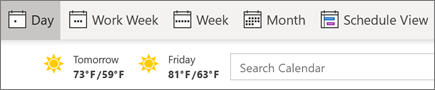
回到今天
只要流覽您的行事曆,就能自行儲存時間,並選取 [今天],立即返回當天。
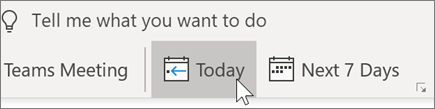
層疊或並排顯示行事曆
-
選取兩個或多個行事曆。
-
選取其中一個行事曆上的箭號,以重迭兩個(或多個)行事曆。
-
再次選取箭頭,即可將它們並排顯示。

將事件分類
-
選取約會或會議。
-
選取 [分類]。
-
選擇一種色彩。
或選擇 [所有類別] 來編輯現有的類別,或建立新的類別。
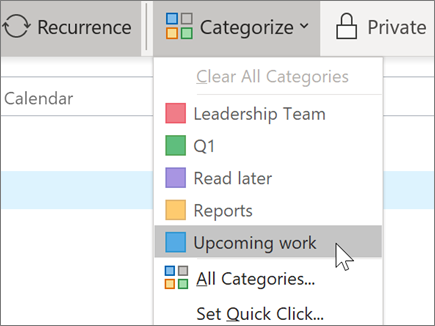
附註: 本指南中的功能和資訊適用于在 Microsoft 365提供的 Outlook。










